Samsung jelszó-helyreállítás okostelefonokhoz és laptopokhoz
- 1. rész. Samsung jelszó-helyreállítás okos telefonokhoz és laptopokhoz
- 2. rész: A Samsung laptop Windows jelszavának visszaállítása
1. rész. Samsung jelszó-helyreállítás okos telefonokhoz és laptopokhoz
A digitális világ exponenciális növekedésével a fájlok, mappák, fotók, jegyzetek és kártyaadatok tárolása nem egyszerű feladat. Érthető, hogy a biztonság aggodalomra ad okot. Minden webhelyhez, amelyre bejelentkezik, és minden postafiókhoz, amelyhez hozzáfér, rendelkezik jelszóval. Azonban nem könnyű megjegyezni az összes jelszót a Gmailtől, a Hotmailtől, a Facebooktól a Vaultig, a Dropboxig és a mobiltelefonig. Az alábbiakban bemutatjuk, hogyan állíthatja vissza a Samsung okostelefonok és laptopok jelszavait egy lépésről lépésre.
1. Oldja fel Samsung készülékét a Google Login használatával
Abban az esetben, ha mintás zárolást állított be telefonjához, és elfelejtette a megfelelő mintát, egyszerűen feloldhatja a zárolást a Google-fiók bejelentkezésével.
Ha többször próbálkozik helytelen jelszóval (mintával), az „Elfelejtett jelszó” opció jelenik meg a mobil képernyőjén.
Az ‘Elfelejtett jelszó’ opció kiválasztásakor meg kell adnia Google-fiókja felhasználónevét és jelszavát. Ha több Google-fiókja van, meg kell adnia annak a fióknak az adatait, amelyet korábban a telefon beállításához használt.
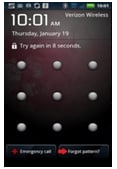
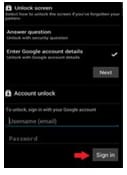
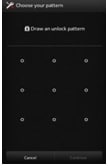
Sikeres bejelentkezés után telefonja feloldódik, és újra beállíthat egy új zárat/jelszót. Bazzinga.
2. Oldja fel Samsung készüléke zárolását a Mobilkereső eszközzel
A Mobilkeresés a Samsung által biztosított szolgáltatás, amely nagyon könnyen használható Samsung készüléke zárolásának feloldására. Mindössze egy regisztrált Samsung fiókra van szüksége (a telefon vásárlásakor/beállításakor jött létre).
Lépjen a Samsung Find oldalra A mobilom és jelentkezzen be Samsung-fiókja adataival.
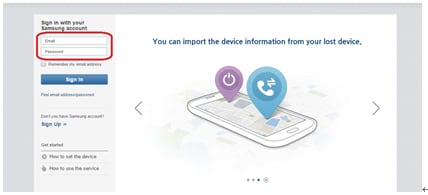
A Find My Mobile felület bal oldalán láthatja készülékét (csak akkor, ha regisztrálva lenne).
Ugyanebben a szakaszban válassza ki a „Képernyő feloldása” opciót, és várjon néhány másodpercet (ez az internet sebességétől függően eltarthat egy ideig).
A folyamat befejezése után értesítést kap arról, hogy a zárolási képernyőt feloldották.
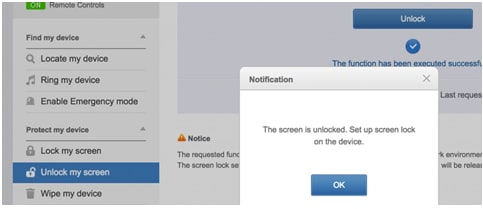
Ellenőrizze a telefonját, és feloldva találja.
3. Törölje Samsung-eszközét az Android Eszközkezelővel
Ha korábban engedélyezte az Android Eszközkezelőt az eszközén, az Android Eszközkezelő segítségével nagyon egyszerűen távolról törölheti annak adatait. Az adatok törlése után újra beállíthatja eszközét egy Google-fiókkal és egy új lezárási képernyővel.
Bármely böngészővel látogasson el itt
Jelentkezzen be Google-fiókja adataival (ugyanaznak a Google-fióknak kell lennie, amelyet korábban a telefonján használt)
Ha több eszköze is kapcsolódik ugyanahhoz a Google-fiókhoz, válassza ki a feloldani kívánt eszközt. Ellenkező esetben az eszköz alapértelmezés szerint lett volna kiválasztva.
Válassza ki a zárolást, és a megjelenő ablakban írjon be egy ideiglenes jelszót. Kihagyhatja a helyreállítási üzenetet (opcionális).
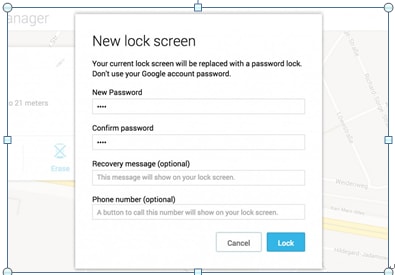
Válassza a zárolási opciót, és a folyamat sikeres befejezése után látni fogja a Csengetés, a Zárolás és a Törlés gombokat.
A telefonon egy jelszó mező jelent meg, amelybe be kell írnia az ideiglenes jelszót. Ez feloldaná a telefon zárolását.
Az utolsó dolog az, hogy lépjen be a lezárási képernyő beállításaiba, és tiltsa le az ideiglenes jelszót. Kész.
Fontos: Ezzel a technikával a telefon feloldására törli az összes adatot – alkalmazásokat, fényképeket, zenéket, jegyzeteket stb. A Google-fiókkal szinkronizált adatok azonban visszaállnak, de az összes többi adat törlődik, és az összes alkalmazás a hozzájuk tartozó adatok eltávolításra kerülnek.
4. A készülék visszaállítása a gyári beállításokra
A Samsung készülék gyári beállításainak visszaállítása a telefon feloldásának egyik összetett módja. Ez nem egyszerű és nem is akadályozza meg az adatvesztést. De abban az esetben, ha az előző módszerek valamelyike nem működik, választhatja ezt.
Kapcsolja ki a telefont.
Nyomja meg és tartsa lenyomva a Hangerő fel, a Hangerő csökkentése és a Bekapcsológombot, amíg meg nem jelenik a tesztképernyő.
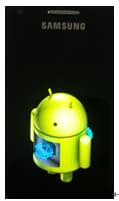
A Hangerő csökkentése gombbal lépjen a Gyári beállítások visszaállítása lehetőségre, majd nyomja meg a bekapcsológombot a kiválasztásához.
Amikor az Android rendszer-helyreállítási képernyőn van, a Hangerő csökkentése gombbal navigáljon le a „dátum törlése/gyári beállítások visszaállítása” lehetőséghez. Válassza ki a bekapcsológombbal.
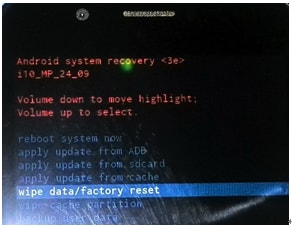
Válassza az „igen” lehetőséget a megerősítéseknél, és törölje az összes felhasználói adatot.
A gyári alaphelyzetbe állítás befejezése után a Hangerő és a Bekapcsoló gombokkal jelölje ki és válassza ki a „Rendszer újraindítása most” opciót, és a hard reset befejeződik, és a mobiltelefon szép és csikorgó tiszta lesz.
2. rész: A Samsung laptop Windows jelszavának visszaállítása
A Samsung mobiltelefonokhoz hasonlóan a laptop jelszava is néhány egyszerű lépésben visszaállítható, további szoftverek használata nélkül. Sem nem kell formáznia, sem az adatait nem kell elveszítenie. A visszaállítás parancssoron keresztül, csökkentett módban működik. Ez így megy.
Indítsa el a laptopját, és tartsa lenyomva az F8 billentyűt, amíg meg nem jelenik egy menü.
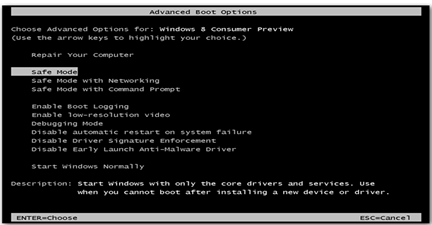
Válassza a Biztonságos mód parancssorral lehetőséget a menüből.
Kattintson a Start gombra, és írja be a „cmd” vagy a „command” szót (idézőjelek nélkül) a keresősávba. Ez megnyitná a parancssori ablakot.

Írja be a „net user”-t, és nyomja meg az enter billentyűt. Ez megjeleníti a számítógép összes felhasználói fiókját.
Írja be a ‘net user’ ‘UserName’ ‘Password’ parancsot, és nyomja meg az Enter billentyűt (a Felhasználónevet és a Jelszót cserélje ki a sajátjára).
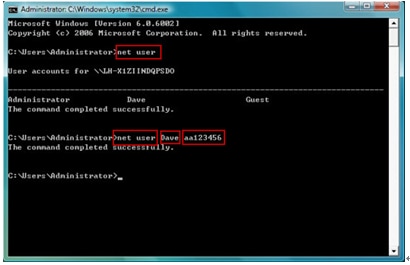
Indítsa újra a számítógépet, és jelentkezzen be új felhasználónévvel és jelszóval.
Legfrissebb cikkek